Linux Mint Edge wird nur mit der Cinnamon-Oberfläche ausgeliefert. Wem dies nicht gefällt, kann einfach zu XFCE wechseln. Wie das geht, zeige ich hier.
In einem früheren Artikel habe ich beschrieben, wie auf einem Raptor Lake-Prozessor Linux Mint 21 (Edge) installiert werden kann. Für diese Prozessorgeneration gibt es bei der Verwendung von Linux Mint keine andere Möglichkeit. Es dauert noch zu lange, bis Linux Mint 22 herauskommt.
Schritt 1: Installation der zusätzlichen Oberfläche XFCE
Ich gehe jetzt einfach davon aus, dass die folgenden Befehle in einen Terminal-Emulator unter der aktuellen Oberfläche Cinnamon eingegeben werden. Einfacher wäre es, das ganze per STRG+ALT+F2 in einem echten Terminal aufzurufen, dann können die Ein- und Ausloggschritte wegfallen, aber so geht es auch.
Zunächst muss das Meta-Package mint-meta-xfce installiert werden:
sudo apt update
sudo apt install mint-meta-xfceWenn die Pakete installiert wurden, einfach ausloggen und schon ist auf der Einlogg-Maske ein Symbol sichtbar, mit dem die Oberfläche gewählt werden kann. Hier XFCE wählen und wieder einloggen.
Schritt 2: Cinnamon entfernen
Soll nach dem Einloggen in XFCE die Cinnamon-Oberfläche entfernt werden, geht dies wie folgt:
sudo apt remove cinnamon nemo cinnamon-screensaver cinnamon-control-center
sudo apt autoremove
sudo apt remove --purge cinnamon*Ich habe mir notiert, dass ich danach neu gestartet habe, ich denke aber, ein neu anmelden hätte auch gereicht.
Schritt 3: die Reste entfernen
Es gibt immer noch einige Cinnamon-Reste, die im System herumschwirren und dafür die XFCE-Pendants fehlen:
sudo apt remove gnome-terminal
sudo apt install xfce4-terminal
sudo apt install xfwm4 xfce4 xfce4-goodies
sudo apt install xfce4-pulseaudio-pluginSchritt 4: die deutschen Sprachpakete
Der einfachste Weg ist hier über die Oberfläche: Zunächst die Einstellungsverwaltung öffnen
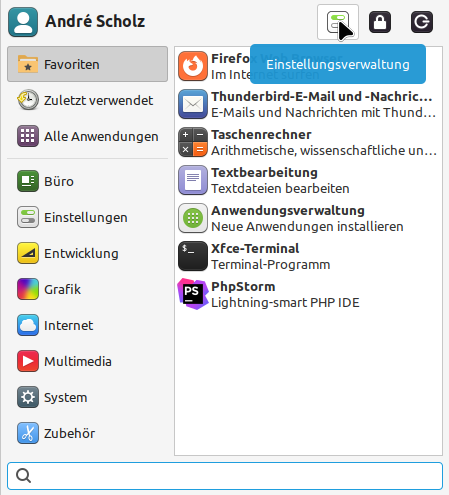
Dann Sprachen auswählen:
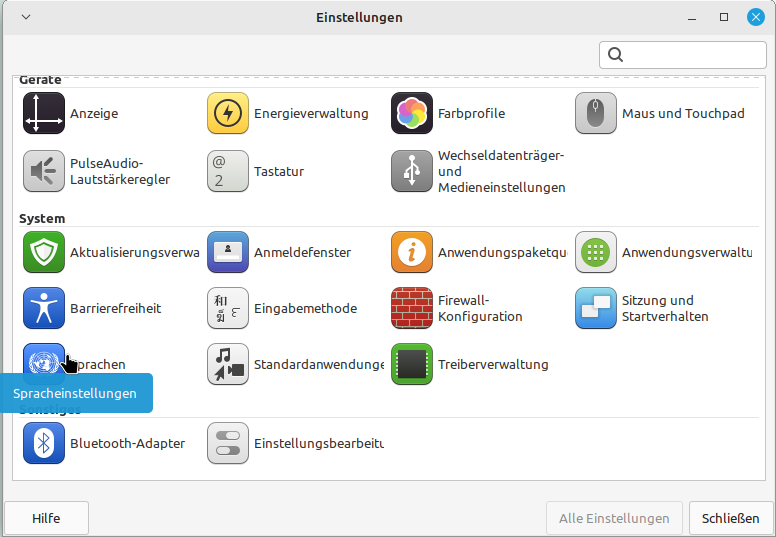
Im darauffolgenden Dialog überall Deutsch/Deutschland auswählen und systemweit anwenden.
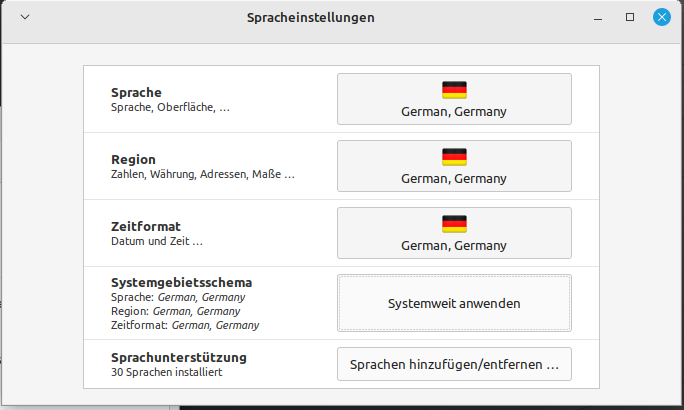
Zwischendurch können weitere Sprachpakete erforderlich sein, dieses bitte auch bestätigen:

Zum Abschluss ggfls noch das thunderbird-Sprachpaket installieren:
sudo apt install thunderbird-locale-deFertig. Viel Spaß mit dem deutschen XFCE-Desktop!
Ein Kommentar
Kommentare sind geschlossen.